
Som standard kommer de flesta Windows 11-datorer att gå in i viloläge Efter en viss tidsperiod för att spara makten. Om du alltid vill hålla din Windows 11 PC vaken kan du göra ändringar i inställningar eller prova en av Microsofts Powertoys . Här är hur.
Så här håller du datorn från att sova i inställningar
Det är lätt att hålla din dator från sovande Använda inställnings-appen. Först starta inställningarna genom att trycka på Windows + I på tangentbordet. Eller du kan högerklicka på Start-knappen och välj "Inställningar" från listan.

I Inställningar väljer du "System" i sidofältet och klickar sedan på "Power & AMP; Batteri."

Vid ström- och batterialternativ, expandera avsnittet "Skärm och sömn" genom att klicka på det om det behövs. Under det, om du har en batteridriven dator som en bärbar dator eller en tablett, ser du fyra alternativ. Om du har en stationär dator ser du bara två.

Om du vill hålla din bärbara dator alltid vaken, även när den inte är inkopplad, ställ in "på batteriet, sätt min enhet för att sova efter" till "aldrig".
Varning: Om du ställer in "på batteriet, sätt min enhet för att sova efter" till "aldrig", kommer din dator att fortsätta att fungera tills den går ur makt, vilket kan dränera batteriet oavsiktligt.
Om du vill hålla din dator från att sova när du är inkopplad, leta reda på rullgardinsmenyn.
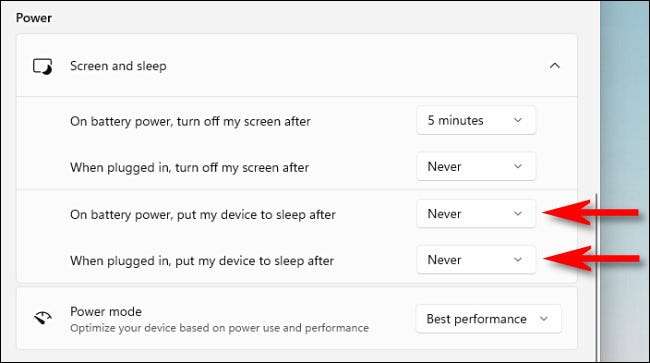
Medan du är på det kan du också förhindra att din skärm stängs av med alternativet "Stäng av min skärm efter" (eller alternativ, för bärbara datorer) på "Power & AMP; Batteri "sida. För att göra det, ställ in önskat alternativ till "Aldrig" med rullgardinsmenyn.
Efter det, stäng inställningarna, och din dator är inställd för att stanna hela natten och hela dagen. Du kan fortfarande sätta din maskin att sova manuellt med strömikonen i Start-menyn (välj "Sömn") eller genom att använda en dedikerad sömnknapp på din enhet om du har en.
RELATERAD: Ska du stänga av, sova eller hibernate din bärbara dator?
Hur man håller din dator från att sova med PowerToys
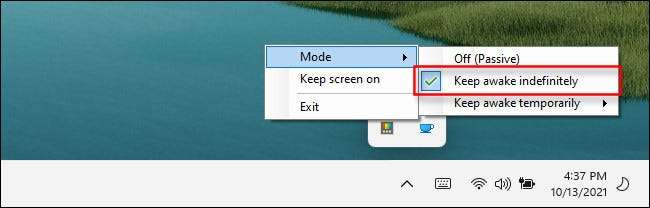
Tack vare ett verktyg som levereras med gratis Microsoft Powertoys Utility Suite, kan du snabbt växla när du vill att din dator ska vara vaken i aktivitetsfältet.
För att göra det, installera Powertoys i Microsoft Store App , kör den sedan. Aktivera "Awake" -modulen och högerklicka sedan på dess kaffekoppikon i din Aktivitetsfältets överflödesmeny. I menyn "Mode", placera en kryssmarknad bredvid "hålla vaken på obestämd tid". När du vill att datorn ska sova igen enligt dess vanliga inställningar, välj "Av (Passiv)" i AWAKE-menyn istället. Trevliga drömmar!
RELATERAD: Så här stoppar du tillfälligt din Windows-dator från att sova







